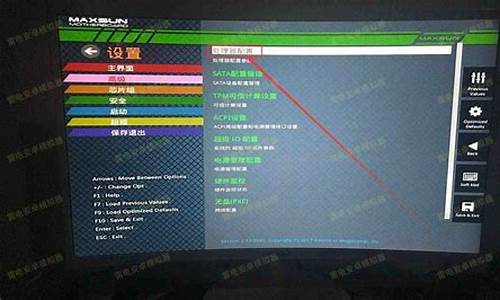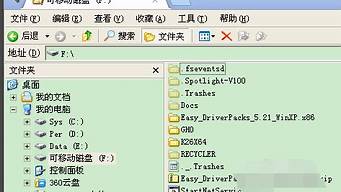1.用PE进入电脑怎么装系统
2.我想用PE安装系统怎么安装

进入PE后装系统步骤如下
工具/原料
U盘一个(尽量稍大点,推荐8G以上)
U盘启动制作工具(如现在使用较多的老毛桃、大白菜等)
系统安装文件(此例用的win7Ghost系统安装文件,制作好U盘启动器后,将文件拷贝到U盘里)
步骤
通过U盘启动盘进行安装系统
1将U盘插到计算机上,在启动过程中按U盘启动热键(大部分品牌会用F12,有些品牌的计算机或主板会有别的启动热键,用户可根据品牌百度查找),选择从U盘驱动。
2进入选择登陆系统的界面,我们选择如下图所示PE系统。
3进入系统后我们可以看到如下图所示的桌面,我们可以进我的电脑对C盘文件进行备份。打开“Ghost手动”,进行系统安装。
4使用ghost安装系统,是通过把本地的镜像文件安装到分区,路径:“local→partition→from?image”。
5遇到:“是否还原磁盘分区?”,“是否进行系统安装?”,点“是”即可。
6然后就到了安装的进度界面,这个过程可能花费一段时间,用户需耐心等待,直到100%完成即可。
用PE进入电脑怎么装系统
相信很多用户都会遇到操作系统故障,操作系统非常容易出现问题,比如系统运行缓慢、中病毒等等,有些系统故障比较严重使得电脑无法正常运行,这个时候就需要重装系统,在电脑无法启动时,我们可以使用PE来重装系统,有些用户还不了解pe系统怎么重装系统,接下来就跟小编一起来学习使用pe重装系统的步骤教程。
相关教程:
u盘装系统怎么进入pe
win8怎么进pe系统
光盘pe安装系统教程
pe下安装iso镜像系统详细步骤
一、重装准备
1、4G左右U盘,制作U盘PE启动盘
2、系统镜像:电脑系统下载
3、引导设置:开机U盘启动方法
二、pe重装系统步骤如下
1、制作好u盘pe启动盘,然后把系统镜像中的gho文件解压到U盘GHO下;
2、在需要重装系统的电脑上插入pe启动盘,重启不停按F12、F11、ESC等快捷键,选择从U盘启动;
3、进入到U盘pe主菜单,选择02回车,启动pe系统;
4、在pe系统下,运行pe一键装机,保持默认的设置就行,然后点击安装位置,通常在C盘,确定;
5、接着转到这个界面,进行系统的解压操作;
6、解压结束后重启,拔出U盘,开始执行重装系统操作;
7、最后重启进入全新系统界面,pe重装系统就完成了!
以上就是pe系统怎么重装系统的教程步骤,只需把U盘做成pe启动盘,就可以根据上述步骤来操作了,还不会操作的用户就可以来学习下。
我想用PE安装系统怎么安装
用PE进入电脑装系统方法:
1、进入pe后,选择在u盘里的iso系统文件。右击它,选择加载为虚拟磁盘。
2、点击进来之后,再点击确定就可以挂载成功了。
3、挂载成功后去桌面打开windows安装器。
4、第一个是选择镜像文件,去刚刚挂载成功的虚拟磁盘里面找到sources点击进去。
5、进去之后可以看到install.wim,选择它点击确定。
6、第二个选择要安装到的系统盘就可以,一般默认是c盘。
7、第三个选也是选择要安装到的盘,一般是c盘。
8、最后全部选择完之后,点开始安装。
9、再点击确定,等到下面的进度条满了就可以重新启动电脑。电脑系统就安装好了。
这个是我自己实践总结的,简单讲解如下:
1、准备U盘。至少2G(win7至少4G)不论型号,但至少保证电脑启动时能够识别。
2、准备PE系统。用U盘装xp或Win7时,首选PE要避免在PE中无法识别电脑硬盘。
3、准备系统。取得一个系统,不管什么格式(rar等压缩格式,iso等)直接解压到U盘根目录下的一个英文名文件夹中,例如H:\xp(win7) ,安装启动程序就在xp(win7)文件夹下。ghost系统也差不多。
4、BIOS设置U盘启动。开机前插入U盘。在开机启动时,直接按F9(有的是F2,F12等)或者是进入BIOS 选择启动方式。
5、系统安装。使用PE进入之后(可以先格式C盘。若是嫌麻烦的话,不必管它)直接用放在U盘中的系统安装程序安装就行了。要注意的是,U盘安装会慢一点的。 重启后,把BIOS改回硬盘启动,这样就回到了正常安装中。